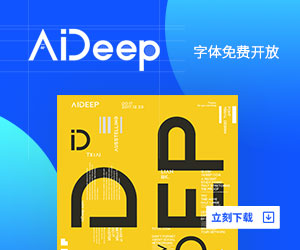PhotoshopCC如何导出GIF 教你快速另存为
很多用户在PhotoshopCC中处理GIF图片的时候,发现最后保存的时候还是静态图片,那么怎么将GIF动图进行导出呢,下面就来教教大家操作方法。
【操作方法】
首先我们将GIF导入到PS中进行编辑,编辑好之后,我们点击左上角【文件】-【存储为web所用格式】。
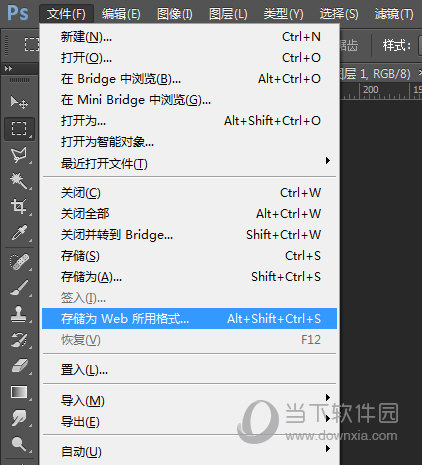
然后在格式保存页面中,我们选择【GIF格式】。

接着转到下方,在动画循环中选择【永远】,当然了你也可以根据你的需求来选择动画的播放方式,最后点击存储,选择保存位置即可将GIF导出。

以上就是PhotoshopCC导出GIF的操作方法了,非常的简单,以后所有的GIF动图都可以经过以上的方法来保存了,快去试下吧。
-
甲骨文已明确拒绝撤回JavaScript商标 即不同意将JavaScript名称释放给社区
早前 JavaScript 社区提交请愿希望甲骨文能够撤回 JavaScript 这个名称对应的商标,社区的想法是目前 JavaScript 已经成为全球流行的编程语言和通用名称,若甲骨文能够撤回这个
-
Adobe发布Photoshop / Premiere Elements 2025 编辑应用:简单易用,效果惊艳
科技媒体 MacRumors 昨日(10 月 1 日)发布博文,分享了新版 Photoshop Elements 和 Premiere Elements 应用,通过整合 AI 功能简化编辑体验,增强编
-
Adobe推出Photoshop与Premiere Elements 2023版
Adobe公司今天推出了新版本的Photoshop Elements和Premiere Elements照片和视频编辑软件,相比专业软件定价较低,主要针对那些希望用简单的编辑工具来增强照片和视频的休闲
关注公众号:拾黑(shiheibook)了解更多
友情链接:
关注数据与安全,洞悉企业级服务市场:https://www.ijiandao.com/
安全、绿色软件下载就上极速下载站:https://www.yaorank.com/
 关注网络尖刀微信公众号
关注网络尖刀微信公众号随时掌握互联网精彩
- 雷暴大雨 成都突降冰雹
- 微软宣布将终止对Win10支持:明年10月14前升Win11
- 消息提醒 v1.0.6最新版本2022下载地址
- pycplayer 1.0.0.7最新版本2022下载地址
- HP打印服务插件 v21.1.96最新版本2022下载地址
- 儒商村镇银行 v2.0.0最新版本2022下载地址
- VP-EYE(摄像头通用驱动) 4.1.0.0最新版本2022下载地址
- 掌上中期iPhone版 V3.7.5最新版本2022下载地址
- 民间大神用虚幻5自制《原神》 :这视觉效果爱了
- 影觅app苹果版 V1.6.1最新版本2022下载地址
- 人汪交流器 v2.1最新版本2022下载地址
- 蚂蚁快工 v1.3最新版本2022下载地址







 当下下载站
当下下载站